
ವೆಬ್ಕ್ಯಾಮ್ಗಳು, ಯಾವುದೇ ಕಂಪ್ಯೂಟರ್ ಉಪಕರಣಗಳಂತೆ, ಚಾಲಕರು ಅಗತ್ಯವಿರುತ್ತದೆ. ಈ ಲೇಖನವನ್ನು ಓದಿದ ನಂತರ, ಸಾಧನ ಲಾಗಿಟೆಕ್ಗಾಗಿ ಸಾಫ್ಟ್ವೇರ್ ಅನ್ನು ಸ್ಥಾಪಿಸುವುದು ಹೇಗೆ ಎಂದು ನೀವು ಅರ್ಥಮಾಡಿಕೊಳ್ಳುತ್ತೀರಿ.
ವೆಬ್ಕ್ಯಾಮ್ ಲಾಜಿಟೆಕ್ ಎಚ್ಡಿ 720p ಗಾಗಿ ಚಾಲಕವನ್ನು ಸ್ಥಾಪಿಸುವುದು
ವೆಬ್ಕ್ಯಾಮ್ಗಾಗಿ ತಯಾರಿಸಿದ ಯಾವುದೇ ಸಾಫ್ಟ್ವೇರ್ ಅದರ ಸಾಮರ್ಥ್ಯವನ್ನು ಸಂಪೂರ್ಣವಾಗಿ ತೋರಿಸುತ್ತದೆ, ಸಾಧ್ಯವಾದಷ್ಟು ಹೆಚ್ಚು ಕಾರ್ಯಸಾಧ್ಯವಾಗುತ್ತದೆ. ಆದ್ದರಿಂದ, ಚಾಲಕಗಳನ್ನು ಹೇಗೆ ಡೌನ್ಲೋಡ್ ಮಾಡುವುದು ಮತ್ತು ನಿಮ್ಮ ಕಂಪ್ಯೂಟರ್ನಲ್ಲಿ ಅವುಗಳನ್ನು ಸ್ಥಾಪಿಸುವುದು ಹೇಗೆ ಎಂಬುದು ಮುಖ್ಯವಾಗಿದೆ. ಇದಲ್ಲದೆ, ನೀವು ಹಲವಾರು ಮಾರ್ಗಗಳನ್ನು ಏಕಕಾಲದಲ್ಲಿ ಪರಿಗಣಿಸಬೇಕಾಗಿದೆ, ಏಕೆಂದರೆ ಪ್ರತಿಯೊಬ್ಬರೂ ವೈಯಕ್ತಿಕ ಬಳಕೆದಾರರಿಗೆ ಲಭ್ಯವಿಲ್ಲ.ವಿಧಾನ 1: ತಯಾರಕರ ಅಧಿಕೃತ ತಾಣ
- ನೀವು ಮಾಡಬೇಕಾದ ಮೊದಲ ವಿಷಯವೆಂದರೆ ತಯಾರಕರ ವೆಬ್ಸೈಟ್ಗೆ ಪ್ರವೇಶಿಸಿ ಮತ್ತು ಚಾಲಕರ ಲಭ್ಯತೆಯನ್ನು ಪರಿಶೀಲಿಸಿ. ಅದಕ್ಕಾಗಿಯೇ ಹೈಪರ್ಲಿಂಕ್ ಮೂಲಕ ಲಾಜಿಟೆಕ್ನ ಅಧಿಕೃತ ಸಂಪನ್ಮೂಲಕ್ಕೆ ಮುಂದುವರಿಯಿರಿ.
- ಅದರ ನಂತರ, "ಬೆಂಬಲ" ಗುಂಡಿಯನ್ನು ಮೇಲಿನ ಬಲ ಮೂಲೆಯಲ್ಲಿ ಗಮನ ಕೊಡಿ. ಪಾಪ್-ಅಪ್ ವಿಂಡೋ ಕಾಣಿಸಿಕೊಳ್ಳಲು ಕರ್ಸರ್ ಪಾಯಿಂಟರ್ ಅನ್ನು ಸರಿಸಿ. ನಾವು "ಬೆಂಬಲ ಮತ್ತು ಡೌನ್ಲೋಡ್" ನಲ್ಲಿ ಆಸಕ್ತಿ ಹೊಂದಿದ್ದೇವೆ.
- ಸೈಟ್ ನಿಮಗೆ ಉತ್ಪನ್ನ ಹುಡುಕಾಟ ಪುಟಕ್ಕೆ ಅನುವಾದಿಸುತ್ತದೆ. ಸಹಜವಾಗಿ, ನೀವು ಇಂಟರ್ಫೇಸ್ ಅನ್ನು ಬಳಸಬಹುದು, ಇದು ಹುಡುಕಾಟ ಸ್ಟ್ರಿಂಗ್ ಕೆಳಗೆ ನೀಡಲಾಗುತ್ತದೆ, ಆದರೆ ಸಮಯವನ್ನು ಕಳೆಯಲು ಮತ್ತು ವೆಬ್ಕ್ಯಾಮ್ನ ಹೆಸರನ್ನು ಬರೆಯಲು ಮತ್ತು ನಿಮಗೆ ಬೇಕಾದುದನ್ನು ಕಂಡುಹಿಡಿಯುವ ಅವಕಾಶವನ್ನು ಸಂಪನ್ಮೂಲವನ್ನು ಒದಗಿಸುವುದು ಒಳ್ಳೆಯದು.
- ಮುಂದೆ, ನೀವು ಉತ್ಪನ್ನದ ವೈಯಕ್ತಿಕ ಉತ್ಪನ್ನ ಪುಟಕ್ಕೆ ಕಳುಹಿಸಲಾಗುತ್ತದೆ. ಇಂಟರ್ಫೇಸ್ನ ಮಧ್ಯಭಾಗದಲ್ಲಿ, ನೀವು "ಫೈಲ್ಗಳು" ಗುಂಡಿಯನ್ನು ನೋಡಬಹುದು. ಅವಳು ನಮಗೆ ಅಗತ್ಯವಿದೆ. ಒತ್ತಿ ಮತ್ತು ಮುಂದುವರಿಯಿರಿ.
- ಈ ಪುಟದಲ್ಲಿ, ಇದು "ಡೌನ್ಲೋಡ್" ಕ್ಲಿಕ್ ಮಾಡಿ ಉಳಿದಿದೆ ಮತ್ತು ಉಳಿಸಲು ಸ್ಥಳವನ್ನು ಪೂರ್ವವೀಕ್ಷಣೆ ಮಾಡುವ ಮೂಲಕ ಫೈಲ್ ಅನ್ನು ಡೌನ್ಲೋಡ್ ಮಾಡುವವರೆಗೆ ಕಾಯಿರಿ. ಮುಖ್ಯ, ನಿಮ್ಮ ಕಂಪ್ಯೂಟರ್ನ ಆಪರೇಟಿಂಗ್ ಸಿಸ್ಟಮ್ ಅನ್ನು ಸೂಚಿಸಲು ಮರೆಯಬೇಡಿ.
- ಅನುಸ್ಥಾಪನಾ ಫೈಲ್ ಲೋಡ್ ಮಾಡಿದ ನಂತರ, ಅನುಸ್ಥಾಪನೆಯನ್ನು ಪ್ರಾರಂಭಿಸಿ. ಇದನ್ನು ಮಾಡಲು, ಡೌನ್ಲೋಡ್ ಮಾಡಿದ EXE ಸ್ವರೂಪ ಫೈಲ್ ಅನ್ನು ನೀವು ಪ್ರಾರಂಭಿಸಬೇಕಾಗುತ್ತದೆ ಮತ್ತು ಎಲ್ಲಾ ಅಗತ್ಯ ವಿಷಯಗಳನ್ನು ನಿರೀಕ್ಷಿಸಿ.
- ಸ್ವಾಗತ ವಿಂಡೋದಿಂದ ನೇರವಾಗಿ ಅನುಸ್ಥಾಪನೆಯು ಪ್ರಾರಂಭವಾಗುತ್ತದೆ, ಅಲ್ಲಿ ನೀವು ಮತ್ತಷ್ಟು ಕೆಲಸ ಮಾಡುವ ಭಾಷೆಯನ್ನು ಮಾತ್ರ ಆರಿಸಿಕೊಳ್ಳುತ್ತೀರಿ.
- ಮುಂದಿನ ಸಾಧನದ ಸಂಪರ್ಕವನ್ನು ಕಂಪ್ಯೂಟರ್ಗೆ ಪರಿಶೀಲಿಸಲು ನೀವು ಕೈಗೊಳ್ಳಬೇಕು. ಎಲ್ಲವೂ ಉತ್ತಮವಾಗಿ ಕಾರ್ಯನಿರ್ವಹಿಸಿದರೆ, ಲೋಡ್ ಮುಂದುವರಿಯುತ್ತದೆ. ಇದಲ್ಲದೆ, ಮುಂದಿನ ಹಂತದಲ್ಲಿ ನೀವು ನಿಖರವಾಗಿ ಸ್ಥಾಪಿಸಲು ನಿಖರವಾಗಿ ಆಯ್ಕೆ ಮಾಡಬಹುದು.
- ಅಗತ್ಯ ಫೈಲ್ಗಳು ಮತ್ತು ಅನುಸ್ಥಾಪನಾ ಸ್ಥಳಗಳನ್ನು ಆಯ್ಕೆ ಮಾಡಿದ ನಂತರ, ಡೌನ್ಲೋಡ್ ಕೆಲಸ ಪ್ರಾರಂಭವಾಗುತ್ತದೆ.
- ಈ ಕೆಲಸದಲ್ಲಿ ಪೂರ್ಣಗೊಂಡಿದೆ. ಅನುಸ್ಥಾಪನೆಯ ಅಂತ್ಯದವರೆಗೆ ಕಾಯಲು ಮತ್ತು ಲಾಜಿಟೆಕ್ನಿಂದ ಸಾಫ್ಟ್ವೇರ್ ಅನ್ನು ಬಳಸುವುದು ಮಾತ್ರ ಉಳಿದಿದೆ.
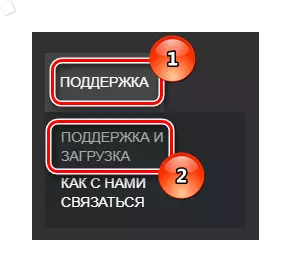


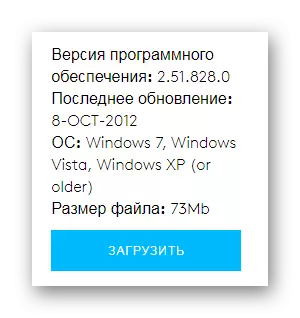
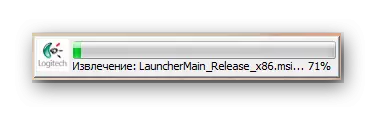
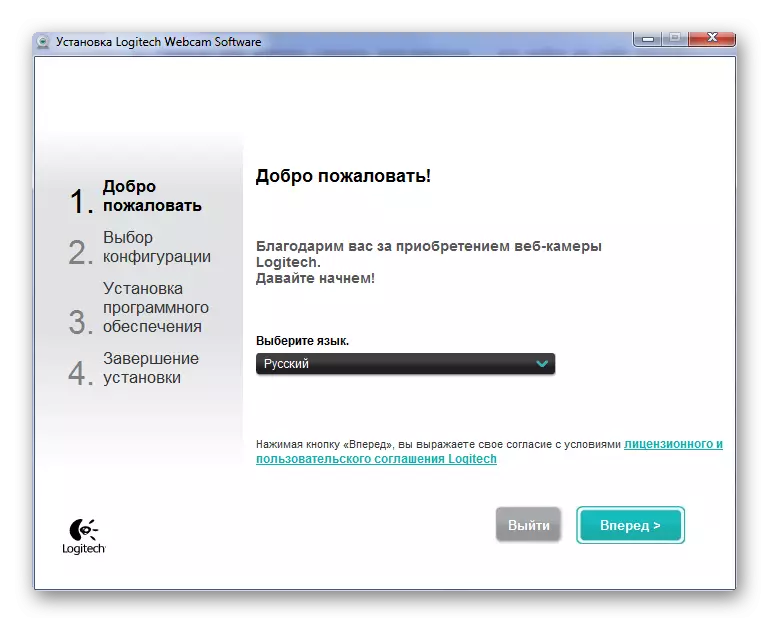

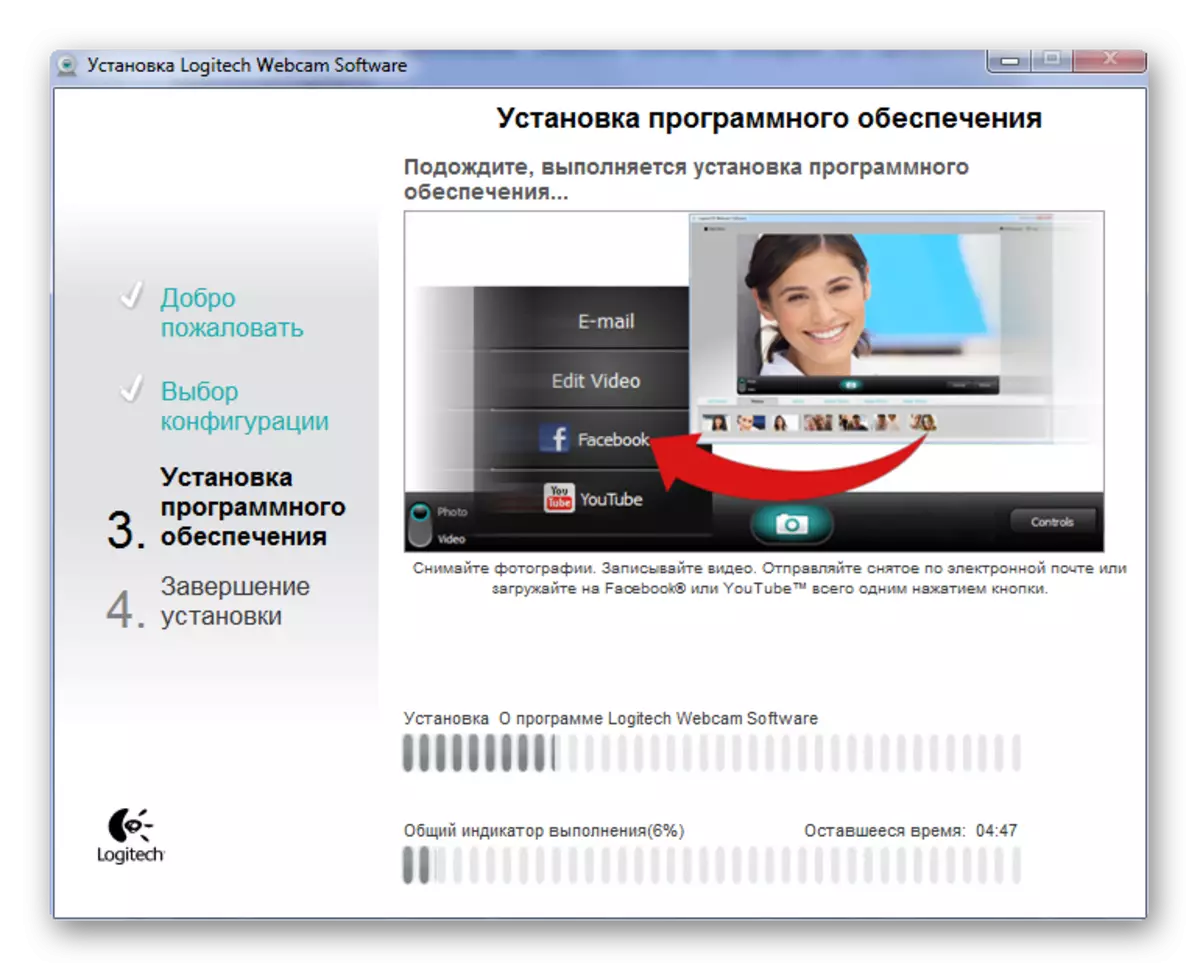
ವಿಧಾನ 2: ಚಾಲಕಗಳನ್ನು ಸ್ಥಾಪಿಸಲು ಸಾಮಾನ್ಯ ಕಾರ್ಯಕ್ರಮಗಳು
ಕೆಲವೊಮ್ಮೆ ಅಧಿಕೃತ ಸೈಟ್ಗಳು ಅಗತ್ಯ ಸಾಫ್ಟ್ವೇರ್ ಅನ್ನು ಒದಗಿಸುವುದಿಲ್ಲ ಮತ್ತು ಬಳಕೆದಾರರು ಡ್ರೈವರ್ಗಳಂತಹ ಅನುಸ್ಥಾಪನೆಗೆ ತೃತೀಯ ಅರ್ಜಿಗಳನ್ನು ಬಳಸಬೇಕಾಗುತ್ತದೆ. ಅದರಲ್ಲಿ ಏನೂ ತಪ್ಪಿಲ್ಲ ಎಂದು ಹೇಳುವ ಮೌಲ್ಯಯುತವಾಗಿದೆ, ಏಕೆಂದರೆ ದೀರ್ಘಕಾಲದವರೆಗೆ ರಚಿಸಲಾದ ಸಾಫ್ಟ್ವೇರ್ ಅಧಿಕೃತ ಅನ್ವಯಗಳಿಗಿಂತಲೂ ಉತ್ತಮವಾಗಿ ಕಾರ್ಯನಿರ್ವಹಿಸುತ್ತಿದೆ. ವೆಬ್ಕ್ಯಾಮ್ಗಾಗಿ ಸಾಫ್ಟ್ವೇರ್ ಅನ್ನು ಸ್ಥಾಪಿಸುವ ಈ ರೀತಿ ನೀವು ಆಸಕ್ತಿ ಹೊಂದಿದ್ದರೆ, ಈ ವಿಭಾಗದ ಅತ್ಯಂತ ಜನಪ್ರಿಯ ಮತ್ತು ಸಮರ್ಥ ಕಾರ್ಯಕ್ರಮಗಳ ಬಗ್ಗೆ ನಮ್ಮ ಲೇಖನವನ್ನು ನೀವು ಓದಬಹುದು.
ಹೆಚ್ಚು ಓದಿ: ಚಾಲಕರು ಅನುಸ್ಥಾಪಿಸಲು ಅತ್ಯುತ್ತಮ ಪ್ರೋಗ್ರಾಂಗಳು
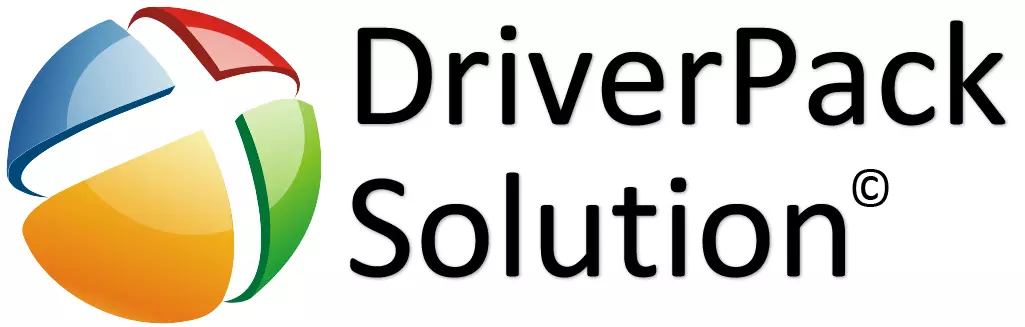
ಚಾಲಕನ ಪರಿಹಾರವು ಬಹಳ ಜನಪ್ರಿಯವಾಗಿದೆ. ಇದು ಬಾಹ್ಯ ಮತ್ತು ಆಂತರಿಕ ಎರಡೂ ಸಂಪರ್ಕ ಸಾಧನಗಳನ್ನು ಸ್ವಯಂಚಾಲಿತವಾಗಿ ಸ್ಕ್ಯಾನ್ ಮಾಡುತ್ತದೆ ಮತ್ತು ಕಂಪ್ಯೂಟರ್ ಸಿಸ್ಟಮ್ನ ಪ್ರತಿಯೊಂದು ಘಟಕದ ಸಂಪೂರ್ಣ ಕಾರ್ಯಾಚರಣೆಗೆ ಚಾಲಕರು ಸಾಕಷ್ಟು ಹೊಂದಿರಲಿ ಎಂಬ ಬಗ್ಗೆ ಅದರ ತೀರ್ಮಾನವನ್ನು ನೀಡುತ್ತಾರೆ. ನೀವು ಅಂತಹ ಸಾಫ್ಟ್ವೇರ್ಗೆ ಪರಿಚಿತರಾಗಿಲ್ಲದಿದ್ದರೆ, ಲಾಗಿಟೆಕ್ ವೆಬ್ಕ್ಯಾಮ್ ಡ್ರೈವರ್ಗಳನ್ನು ಸ್ಥಾಪಿಸಲು ನಿಜವಾಗಿಯೂ ಪ್ರಯತ್ನಿಸಬೇಕು, ಈ ವಿಷಯದ ಬಗ್ಗೆ ನಮ್ಮ ವಸ್ತುಗಳಿಗೆ ಗಮನ ಕೊಡಿ.
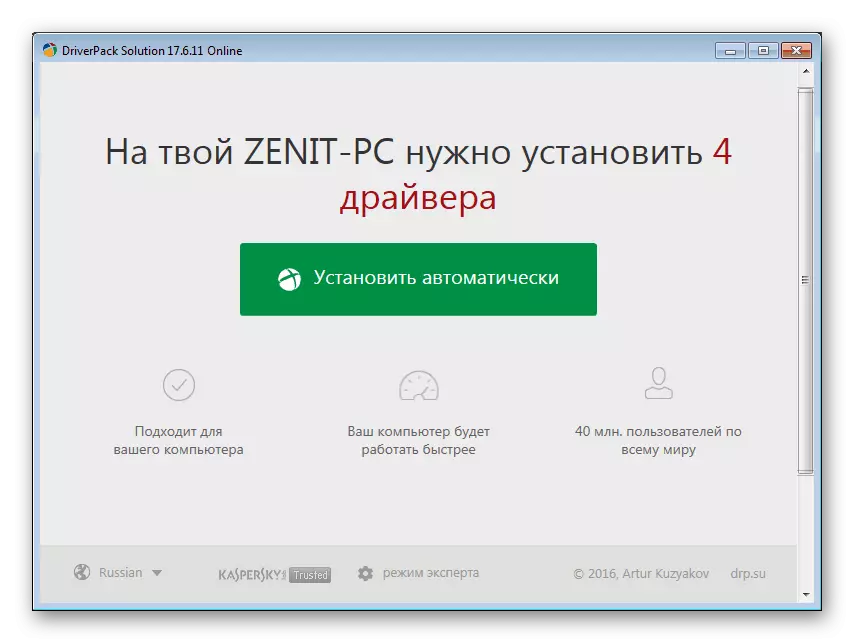
ಹೆಚ್ಚು ಓದಿ: ಚಾಲಕನ ಪರಿಹಾರವನ್ನು ಬಳಸಿಕೊಂಡು ನಿಮ್ಮ ಕಂಪ್ಯೂಟರ್ನಲ್ಲಿ ಚಾಲಕಗಳನ್ನು ನವೀಕರಿಸುವುದು ಹೇಗೆ
ವಿಧಾನ 3: ಸಾಧನ ID
ಪ್ರತಿಯೊಂದು ಸಾಧನವು ತನ್ನದೇ ಆದ ಅನನ್ಯ ಸಂಖ್ಯೆಯನ್ನು ಹೊಂದಿದೆ. ಅದನ್ನು ಬಳಸುವುದರಿಂದ, ನಿಮಿಷಗಳ ವಿಷಯದಲ್ಲಿ ನಿರ್ದಿಷ್ಟ ಸಾಧನಕ್ಕಾಗಿ ನೀವು ಚಾಲಕವನ್ನು ಹುಡುಕಬಹುದು. ನೀವು ಹೆಚ್ಚು ವಿವರವಾಗಿ ಯಾವುದೇ ಅರ್ಥವನ್ನು ಹೊಂದಿಲ್ಲ, ಏಕೆಂದರೆ ನಮ್ಮ ಸೈಟ್ನಲ್ಲಿ ನೀವು ಸಾಧನದ ID ಯೊಂದಿಗೆ ಹೇಗೆ ಕೆಲಸ ಮಾಡಬೇಕೆಂಬುದರ ಬಗ್ಗೆ ಸೂಚನೆಗಳನ್ನು ಕಂಡುಹಿಡಿಯಬಹುದು ಮತ್ತು ಅದು ಹಿಂದಿನ ಮಾರ್ಗಗಳಿಗಿಂತಲೂ ಉತ್ತಮವಾಗಿದೆಯೇ ಅಥವಾ ಇಲ್ಲವೇ ಎಂಬುದನ್ನು ನಿರ್ಧರಿಸಬಹುದು. ಮುಂದಿನ ವೆಬ್ಕ್ಯಾಮ್ ID ಗಾಗಿ:
ಯುಎಸ್ಬಿ \ vid_046d & pid_0825 & mi_00

ಪಾಠ: ಚಾಲಕರು ಅನುಸ್ಥಾಪಿಸುವಿಕೆಗಾಗಿ ಸಲಕರಣೆ ಗುರುತಿಸುವಿಕೆಯನ್ನು ಹೇಗೆ ಬಳಸುವುದು
ವಿಧಾನ 4: ವಿಂಡೋಸ್ ಸ್ಟ್ಯಾಂಡರ್ಡ್ ಪರಿಕರಗಳು
ಕೆಲವೊಮ್ಮೆ ಎಲ್ಲವೂ ಬಳಕೆದಾರರಿಗೆ ತೋರುತ್ತದೆ ಹೆಚ್ಚು ಸುಲಭ. ಇಂಟರ್ನೆಟ್ಗೆ ಮಾತ್ರ ಪ್ರವೇಶವನ್ನು ಹೊಂದಿರುವ ಚಾಲಕವನ್ನು ಸಹ ಕಂಡುಹಿಡಿಯಬಹುದು. ಈ ವಿಧಾನದೊಂದಿಗೆ, ನೀವು ವಿಶೇಷ ಸೈಟ್ಗಳು ಅಥವಾ ಡೌನ್ಲೋಡ್ ಉಪಯುಕ್ತತೆಗಳನ್ನು ನೋಡಬೇಕಾಗಿಲ್ಲ, ಏಕೆಂದರೆ ಎಲ್ಲಾ ಕೆಲಸವನ್ನು ವಿಂಡೋಸ್ ಆಪರೇಟಿಂಗ್ ಸಿಸ್ಟಮ್ನಿಂದ ನೇರವಾಗಿ ನಡೆಸಲಾಗುತ್ತದೆ. ಹಿಂದಿನ ಆವೃತ್ತಿಯಲ್ಲಿರುವಂತೆ, ಯಾವುದನ್ನಾದರೂ ಚಿತ್ರಿಸಲು ಅಗತ್ಯವಿಲ್ಲ, ಏಕೆಂದರೆ ನಮ್ಮ ಸಂಪನ್ಮೂಲವು ವಿವರವಾದ ಪಾಠವನ್ನು ಹೊಂದಿದೆ, ಅದು ನಿಮ್ಮನ್ನು ಪ್ರಶ್ನೆಗಳಿಂದ ಉಳಿಸುತ್ತದೆ ಮತ್ತು ಇನ್ನೊಂದು ಅದ್ಭುತವಾದ ಮಾರ್ಗವನ್ನು ಪರಿಚಯಿಸುತ್ತದೆ.

ಹೆಚ್ಚು ಓದಿ: ಚಾಲಕರ ಅನುಸ್ಥಾಪನೆಗೆ ಸಿಸ್ಟಮ್ ಸಾಫ್ಟ್ವೇರ್
ವೆಬ್ಕ್ಯಾಮ್ ಲಾಗಿಟೆಕ್ ಎಚ್ಡಿ 720p ಗಾಗಿ ಚಾಲಕಗಳನ್ನು ಸ್ಥಾಪಿಸುವ ಈ ವಿಧಾನಗಳ ಮೇಲೆ ರನ್ ಔಟ್. ಆದಾಗ್ಯೂ, ಅಗತ್ಯ ಸಾಫ್ಟ್ವೇರ್ ಅನ್ನು ಯಶಸ್ವಿಯಾಗಿ ಡೌನ್ಲೋಡ್ ಮಾಡಲು ಇದು ಈಗಾಗಲೇ ಸಾಕಾಗುತ್ತದೆ. ನೀವು ಪ್ರಶ್ನೆಗಳನ್ನು ಹೊಂದಿದ್ದರೆ, ಅವುಗಳನ್ನು ಕಾಮೆಂಟ್ಗಳಲ್ಲಿ ಕೇಳಿ, ನೀವು ಖಂಡಿತವಾಗಿ ಉತ್ತರಿಸುತ್ತೀರಿ.
